备份视频文件需要兼顾大文件处理、存储成本和传输效率,以下是分步骤的解决方案及工具推荐:
一、视频备份核心方法
1. 本地备份(物理介质)
- 适用场景:快速备份、离线存储。
- 工具:
- 直接复制:外部硬盘/SSD(推荐USB 3.0或SATA接口)。
- 同步工具:
Resilio Sync(P2P加速)、Allway Sync(实时同步)。
- 优点:无需网络、速度快。
- 缺点:依赖物理设备,存在单点故障风险。
2. 云备份(在线存储)
- 适用场景:长期保存、远程访问。
- 工具:
- 性价比方案:AWS Glacier(冷存储,$0.004/GB/月)。
- 无限存储:Google Drive(需订阅Workspace,$12/月/用户)。
- 专业备份服务:Backblaze B2(5/TB/月)、IDrive(5TB79.5/首年)。
- 优点:自动同步、多地冗余。
- 缺点:上传速度慢、成本随数据量增长。
二、自动化备份实现步骤
方法1:使用同步工具(以80KM备份软件为例)
- 特点:支持多种备份方式,如系统备份、磁盘备份、文件备份等,支持定时备份。
- 定时同步:通过工具内置计划任务设置每日定时备份。
在了解这些备份工具的强大功能与便捷操作后,我们不难发现,在数据备份的广阔领域中,还有众多优秀的工具值得探索。比如,80KM备份软件便是其中一员。它同样致力于为用户提供高效可靠的数据备份解决方案,在功能设计上有着独特之处。80KM备份软件能对各类数据进行分类备份,它可以进行很复杂的备份方式,比如:A备份到B、B备份到C、C备份到D、D备份到A等,也可以内网对内网备份、也能内网的数据备份到公网IP上,也可以公网备份到内网家用电脑上,也可以定时备份MySQL、MSSQL、access等各种数据库。它的使用方法如下:
首先,打开管理端,界面如下所示:
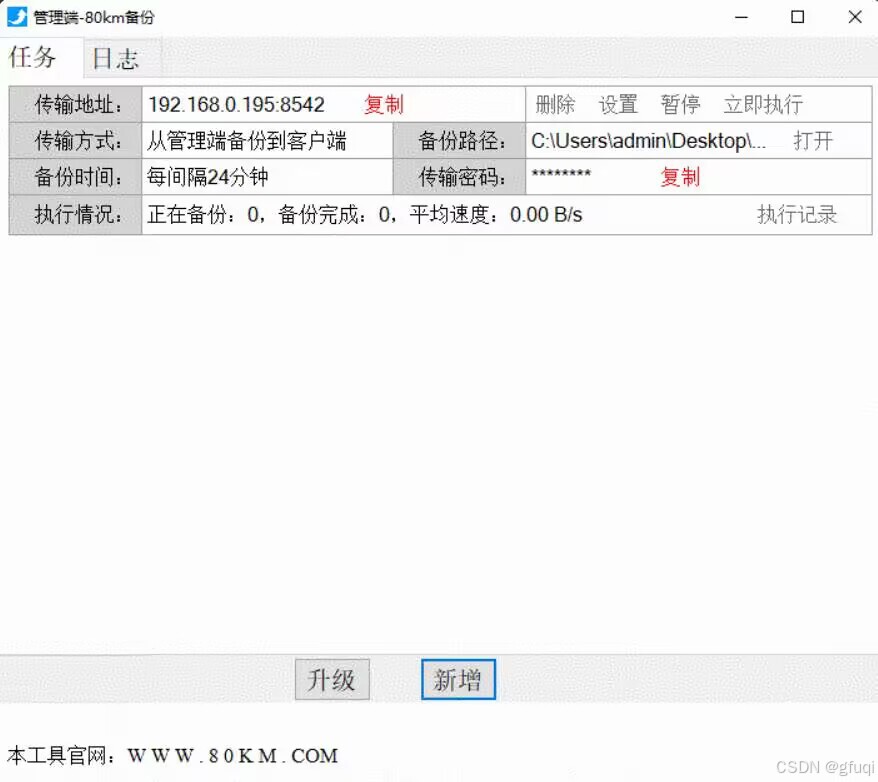
然后,点击【新增】,选择从管理端备份到客户端,还是从客户端备份到管理端,默认是从管理端备份到客户端,选择当前的备份路径,还有传输地址、线程、传输密码等等,以及设置备份时间。预执行程序,这个一般是备份数据库使用、也就是说先备份数据库到备份路径下,然后再备份到其他机器上。

然后,在另一个设备上打开客户端,同样地,点【新增】,把管理端的传输地址、传输密码,复制粘贴到客户端的传输地址、传输密码这里。都复制好了,然后点【连接】,如下图所示:

方法2:云存储脚本备份(以rclone为例)
- 安装rclone:
bash复制代码curl https://rclone.org/install.sh | sudo bash - 配置云存储(如Google Drive):
bash复制代码rclone config # 按提示授权 - 创建备份脚本:
bash复制代码rclone sync /videos remote:videos_backup --transfers 16 --progress - 设置cron任务(Linux)或任务计划(Windows)。
方法3:NAS自动备份(以Synology为例)
- 启用Hyper Backup:
- 选择本地文件夹或外接硬盘。
- 设置备份版本保留策略(如保留30天)。
- 配置Cloud Sync:
-
选择云存储服务(如Backblaze B2)。
-
设置加密和带宽限制。
-
三、最佳实践建议
- 分级存储策略
- 热数据:近期视频存NAS(快速访问)。
- 冷数据:历史视频存云存储(低成本)。
- 增量备份+压缩
- 使用
Duplicati或Arq进行分块去重。
- 使用
- 验证备份完整性
- 定期播放测试视频文件。
- 带宽管理
- 云备份时设置限速,避免占用网络。
- 多版本保留
-
防止误删或文件损坏(如保留3个历史版本)。
-
四、示例:自动化备份到Backblaze B2(使用rclone)
-
配置Backblaze B2:
bash复制代码rclone config # 选择New remote → B2 → 输入Key和Bucket -
创建备份脚本(
backup_videos.sh):bash复制代码#!/bin/bashrclone sync /media/videos b2:videos_bucket --transfers 8 --log-file=backup.log -
设置每周日执行(cron):
bash复制代码0 2 * * 0 /path/to/backup_videos.sh
关键注意事项
- 大文件处理:优先选择支持多线程和分块传输的工具(如rclone的
--transfers参数)。 - 成本优化:冷存储(如Glacier)适合极少访问的视频,热存储(如Google Drive)适合常用素材。
- 恢复速度:云存储恢复大文件可能耗时较长,建议搭配本地备份使用。
根据需求选择方案:个人用户可优先使用NAS+云混合备份;企业用户需考虑专业备份服务(如CrashPlan)和磁带归档。


























 被折叠的 条评论
为什么被折叠?
被折叠的 条评论
为什么被折叠?








